좌표와 도형
p5로 프로그래밍을 시작하기 전에, 먼저 중학교 2학년 시절의 우리를 떠올리며 연습장에 선 하나를 그려볼까요? 두 개의 점을 그린 뒤 그 사이를 연결하면 하나의 선분이 탄생합니다. 연습장 위 이 두개의 점과 둘간을 연결하는 선. 바로 여기가 우리의 시작점입니다.
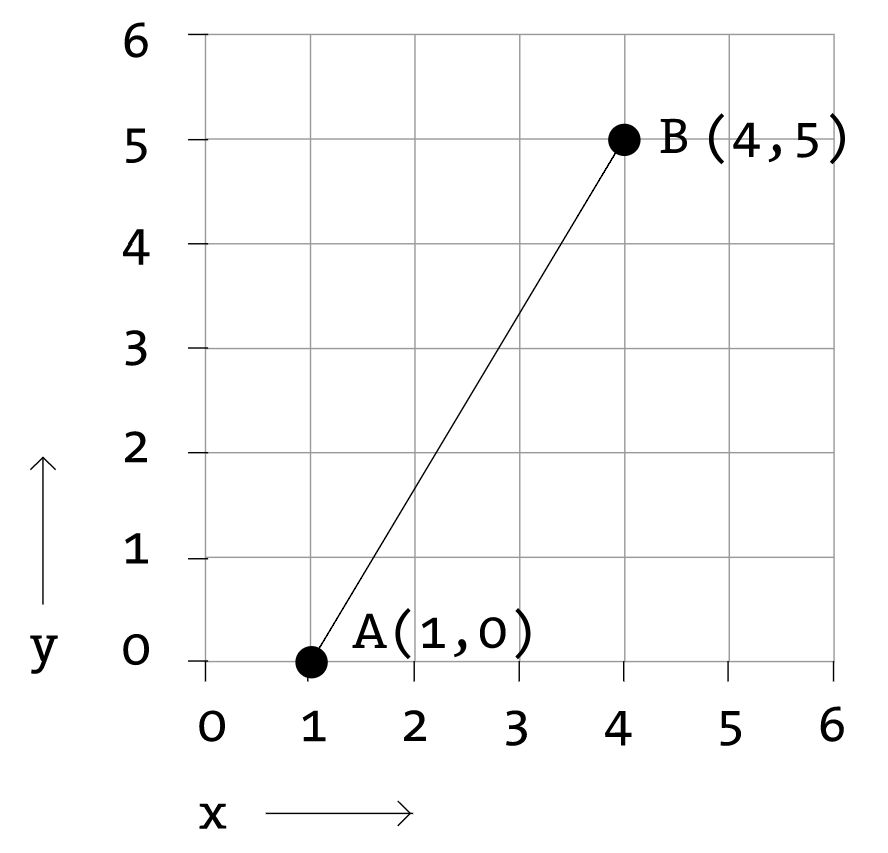
여기 점A(1,0)과 점B(4,5) 사이의 선 하나가 보입니다. 만약 똑같은 선을 친구가 그릴 수 있게하려면 "1콤마 0에서 시작하는 점에서부터 4콤마 5를 향해 선을 그려죠"라고 말하겠지요. 이제 그 친구가 컴퓨터라고 가정해볼까요? 우리의 컴퓨터 친구도 똑같은 선을 그리게 하려면 위와 동일한 문장을 입력하면 됩니다. 좀 더 구체적인 형식을 갖춰 컴퓨터 친구에게 말을 건네볼까요?
line(1,0,4,5);
코딩 문법에 대해 익숙하지 않더라도 위 문장의 뜻을 어느정도 감잡을 수 있습니다. 우리는 일명 "함수"라 불리는 명령문을 통해 컴퓨터와 대화하는 셈입니다. 여기서 "line"은 선을 그리는 함수입니다. 여기에 더해, 우리는 이 함수 내에서 구체적인 인수(argument)를 지시할 수 있습니다. 예를 들어, 점 A (1,0)부터 점 B (4,5)까지라는 인수를 함수 괄호 안에 포함 시킨 것이지요. 코드 한 줄을 하나의 문장으로 본다면, 함수는 동사(verb)이고 인수는 목적어(object)인 셈입니다. 단, 코드는 문장과 달리 마침표가 아니라 "세미콜론(;)"으로 끝나는 점 주의하세요!
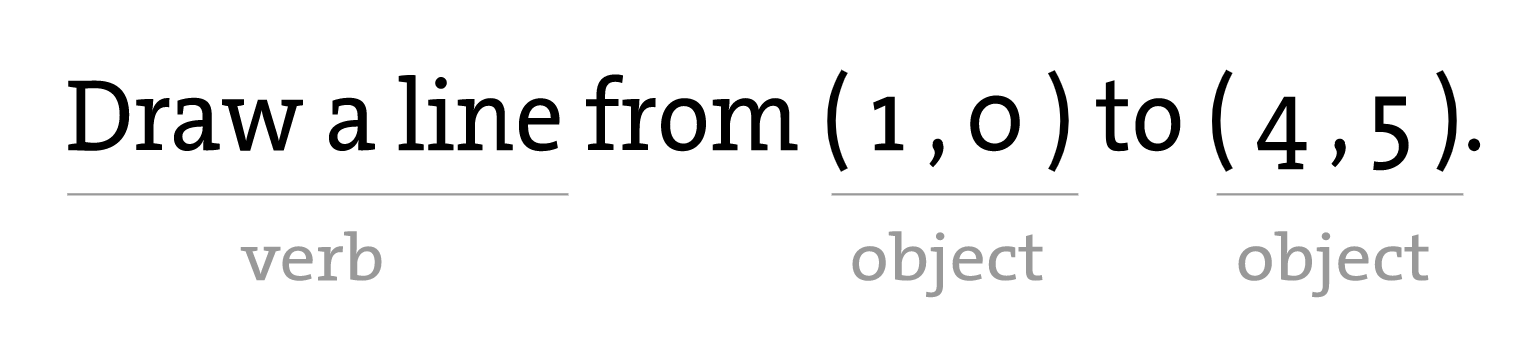
컴퓨터 화면은 그저 좀 더 멋진 모양새를 갖춘 연습장과도 같습니다. 화면상의 각 픽셀은 x값(가로)과 y값(세로)이라는 두개의 숫자가 합쳐진, 하나의 좌표값과도 같습니다. 그리고 이 좌표로 화면이라는 공간 내의 위치를 정하지요. 이제 우리는 이 픽셀 좌표값에 모양과 색상을 더하면 됩니다.
한가지 주의사항! 우리가 중학교 2학년 때 배운 "직교 좌표계"는 (0,0)을 중심에 두고, y축을 그 중심에서 위로, 그리고 x축을 중심으로부터 오른쪽을 향해 뻗어나갑니다(양수일 경우엔 이러하고, 음수일 경우 각각 아래와 왼쪽을 향하지요.) 하지만, 컴퓨터 화면 속 픽셀 좌표계에서의 y축은 그 반대로 적용됩니다. 픽셀 좌표계의 (0,0)은 화면상 좌측 최상단에 위치하고, y값이 증가할 수록 아래를 향해 내려옵니다. x값은 그대로 오른쪽을 향해 증가합니다.

간단한 도형
여러분이 앞으로 마주할 p5 기반 프로그래밍 예제들은 본질적으로 시각적이고 조형적입니다. 다음 예제들의 핵심은 모양을 그리고 픽셀을 설정하는 데에 있습니다. 4개의 기본 도형을 살펴보며 시작해볼까요!
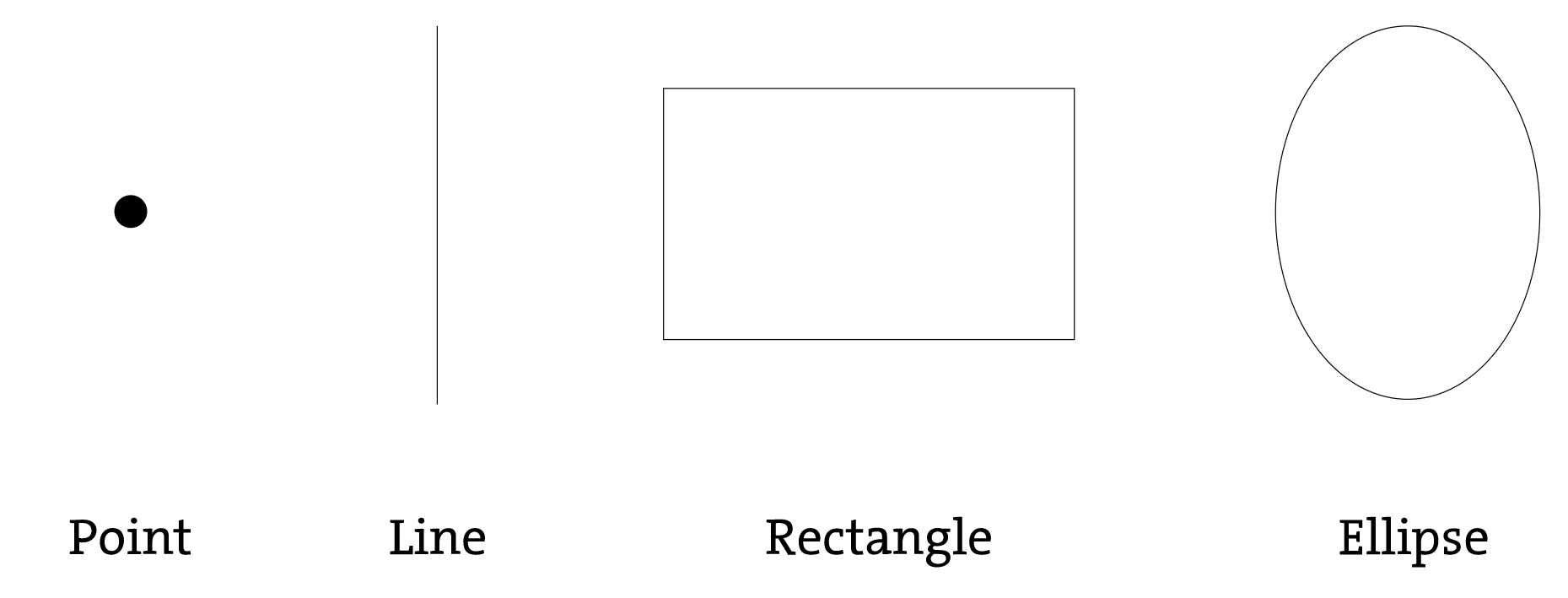
위의 모양들을 그리기 위해 필요한 위치와 크기(그 다음, 색상까지도) 정보가 무엇일지 고민해볼까요. 아래의 도식들을 보면, 우리는 먼저 너비 100 픽셀 그리고 높이 100 픽셀에 해당하는 창을 만듭니다.
점그리기를 뜻하는 point() 함수는 우리가 그릴 수 있는 가장 쉬운 모양이자, 좋은 시작점이 됩니다. 점을 그리기 위해 우리는 x와 y 좌표값만 정하면 되지요.
선그리기를 뜻하는 line() 함수 역시 아주 어렵진 않습니다. 선을 그리기 위해 우리는 (x1,y1)과 (x2,y2)라는 두개의 좌표값만 필요합니다:
사각형 그리기 함수인 rect()의 경우 약간 복잡합니다. p5에서 사각형은 그것이 그려지기 시작하는 상단 좌측의 좌표값과 더불어 너비(width)와 높이(height)를 정하는 숫자들이 필요합니다.
사각형을 그리는 또 다른 방법으로, 중앙값, 너비(width), 높이값(height) 설정하기가 있습니다. 이 경우, 먼저 상단의 setup() 함수에 센터 CENTER 모드를 불러오고, 그 뒤에 사각형의 중앙값, 너비, 높이값을 지정해야 합니다. p5는 대문자와 소문자 구분에 민감하니 주의하세요!
마지막으로, 점 두 개 만으로 사각형을 그리는 방법도 있습니다. 바로, 상단 좌측 코너와 하단 우측 코너의 좌표를 지정하는 것이지요. 여기서 우리가 setup() 함수에 포함시킬 모드는 코너 CORNERS 입니다. 그 결과물은 위의 예제와 동일합니다.
사각형 그리기에 익숙해졌다면, 타원그리기 ellipse() 는 식은죽 먹기지요. 타원을 그리는 원리는 rect() 와 거의 동일하나, 다만 동일한 좌표값을 가진 사각형의 경계선 안쪽에 그려진다는 점에서 차이가 있습니다. ellipse() 함수의 기본 모드 설정은 센터 CENTER에 해당합니다. 코너 CORNER 모드로 그리기 위해선 별도 설정이 필요합니다.
자, 이제 좀 더 완성도있는 그림을 그려볼까요! 아래의 코드는 200x200 픽셀 크기의 캔버스 위에 여러개의 도형을 그립니다. createCanvas() 함수를 사용하여 캔버스의 너비(width)와 높이(height)를 설정할 수 있습니다.
